Πώς να χρησιμοποιήσετε εύκολα το iPhone με σπασμένο κουμπί Home; (Αποδεδειγμένες συμβουλές)
Ένα σπασμένο κουμπί Home μπορεί να είναι προβληματικό, δεδομένου ότι υπάρχουν πολλές διαδικασίες που απαιτούν το κουμπί Home. Τα καλά νέα είναι ότι ένα σπασμένο κουμπί Home μπορεί να αντικατασταθεί εύκολα. Αλλά μπορεί να θέλετε να αποκτήσετε πρόσβαση στη συσκευή, μπορείτε να τη διορθώσετε ή να την αντικαταστήσετε. Πράγμα που γεννά το ερώτημα. πώς μπορείτε να χρησιμοποιήσετε ένα iPhone με σπασμένο κουμπί Home. Σε αυτόν τον οδηγό, θα εξετάσουμε μερικές από τις επιλογές που έχετε όταν σπάσει ή καταστραφεί το κουμπί Home στη συσκευή.
- Μέρος 1. Πώς να χρησιμοποιήσετε το iPhone με σπασμένο κουμπί αρχικής οθόνης-AssistiveTouch
- Μέρος 2. Συμβουλή 1: Πώς να ρυθμίσετε ένα iPhone με σπασμένο κουμπί αρχικής οθόνης;
- Μέρος 3. Συμβουλή 2: Πώς να κάνετε αναγκαστική επανεκκίνηση του iPhone εάν το κουμπί αρχικής οθόνης είναι σπασμένο;
- Μέρος 4. Προτείνετε: Ελέγξτε το iPhone στον υπολογιστή σας με το MirrorGo
Μέρος 1. Πώς να χρησιμοποιήσετε το iPhone με σπασμένο κουμπί αρχικής οθόνης χρησιμοποιώντας το Assistive Touch
Ο πιο αποτελεσματικός τρόπος για να χρησιμοποιήσετε ένα iPhone με σπασμένο κουμπί Home είναι να ενεργοποιήσετε το Assistive Touch. Αυτό ουσιαστικά θα τοποθετήσει ένα εικονικό κουμπί αρχικής οθόνης στην αρχική οθόνη. Αυτό το μικρό κουμπί θα λειτουργεί ως το κουμπί Home της συσκευής, επιτρέποντάς σας να ενεργοποιείτε εύκολα ορισμένες από τις ενέργειες για τις οποίες σχεδιάστηκε το φυσικό κουμπί Home.
Μπορείτε να ενεργοποιήσετε το Assistive Touch στις Ρυθμίσεις. Απλώς ακολουθήστε αυτά τα απλά βήματα για να το κάνετε.
Βήμα 1: Ανοίξτε την εφαρμογή Ρυθμίσεις του iPhone
Βήμα 2: Πατήστε «Γενικά» και μετά επιλέξτε «Προσβασιμότητα»
Βήμα 3: Εντοπίστε το ‘Assistive Touch’ στις ρυθμίσεις ‘Accessibility’ και ενεργοποιήστε το.
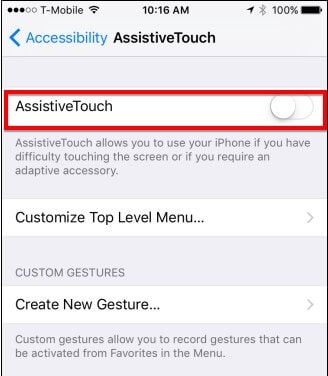
Εδώ, θα πρέπει να μπορείτε να προσαρμόσετε το Assistive Touch με πολλούς τρόπους. Απλώς πατήστε σε ένα εικονίδιο για να αλλάξετε τη λειτουργία του και ένα παράθυρο θα ανοίξει μια σειρά από εναλλακτικές λύσεις.
Μπορείτε επίσης να πατήσετε το εικονίδιο ‘+’ δίπλα στον αριθμό για να προσθέσετε νέα κουμπιά ή να πατήσετε το ‘-‘ για να αφαιρέσετε ορισμένα κουμπιά από το Assistive Touch.
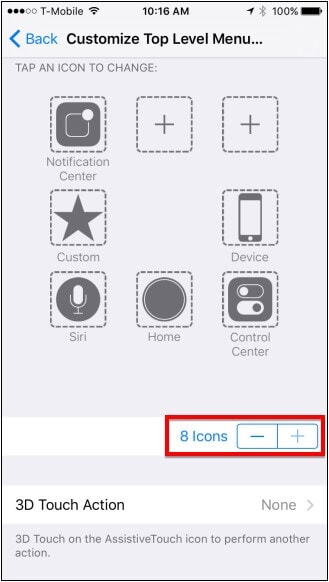
Μόλις ενεργοποιηθεί το Assistive Touch, θα μπορείτε να δείτε το μικρό κουμπί στην άκρη της οθόνης. Μπορείτε να πατήσετε το μικρό κουμπί και να το σύρετε οπουδήποτε στην οθόνη. Όταν πατήσετε το κουμπί, το Assistive Touch όπως προσαρμόσατε θα εμφανιστεί στην Αρχική οθόνη.
Μέρος 2. Πώς να ρυθμίσετε το iPhone με σπασμένο κουμπί αρχικής οθόνης
Εάν το iPhone χωρίς το κουμπί Home δεν είναι ενεργοποιημένο, μπορείτε να χρησιμοποιήσετε το 3uTools για να αποκτήσετε πρόσβαση και να ενεργοποιήσετε το iPhone. Το 3uToils είναι ένα πρόγραμμα τρίτου κατασκευαστή που προσφέρει μια σειρά από λειτουργίες για τη συσκευή. Μπορείτε να το χρησιμοποιήσετε για να μεταφέρετε δεδομένα από τον υπολογιστή στη συσκευή, να εγκαταστήσετε εφαρμογές στο iPhone, ακόμη και να κάνετε jailbreak στο iPhone. Είναι επίσης ένας από τους καλύτερους τρόπους βελτιστοποίησης της απόδοσης της συσκευής.
Για να χρησιμοποιήσετε το 3uTools για να ενεργοποιήσετε τη συσκευή, ακολουθήστε αυτά τα απλά βήματα.
Βήμα 1: Κατεβάστε και εγκαταστήστε το 3uTools στον υπολογιστή σας. Συνδέστε το iPhone στον υπολογιστή και, στη συνέχεια, ανοίξτε το 3uTools.
Βήμα 2: Το 3uTools θα πρέπει να ανιχνεύει τη συσκευή και να εμφανίζει πληροφορίες σχετικά με τη συσκευή. Κάντε κλικ στην επιλογή «Γραμμή εργαλείων» στο κύριο μενού.
Βήμα 3: Στις επιλογές που εμφανίζονται, πατήστε «Προσβασιμότητα» και μετά ενεργοποιήστε το «Βοηθητικό άγγιγμα».
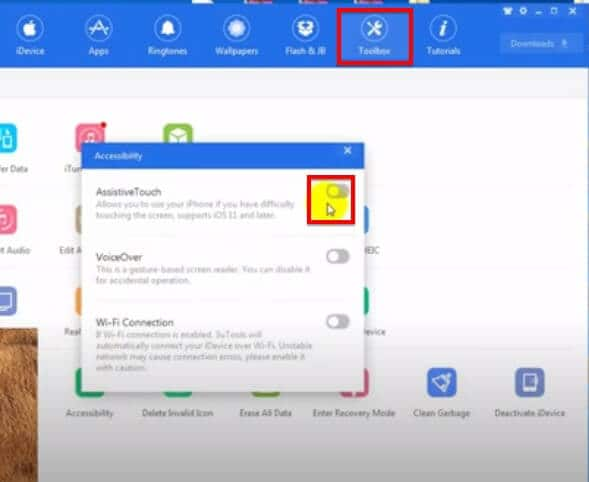
Αυτό θα σας δώσει το εικονικό κουμπί αρχικής σελίδας για το οποίο μιλήσαμε παραπάνω, επιτρέποντάς σας να ολοκληρώσετε τη διαδικασία εγκατάστασης και να ενεργοποιήσετε το iPhone.
Μέρος 3. Τρόπος αναγκαστικής επανεκκίνησης του iPhone εάν το κουμπί Home είναι σπασμένο
Δύναμη Επανεκκίνηση του iPhone σας μπορεί να είναι πολύ δύσκολο αν σπάσει το κουμπί Home. Αν και υπάρχουν πολλές επιλογές για την επανεκκίνηση της συσκευής, δεν έχετε πολλές επιλογές όταν πρόκειται να αναγκάσετε την επανεκκίνηση ενός iPhone χωρίς κουμπί αρχικής οθόνης.
Το μόνο που μπορείτε να κάνετε είναι να αφήσετε την μπαταρία της συσκευής να εξαντληθεί και στη συνέχεια να συνδέσετε τη συσκευή σε φορτιστή για να την αναγκάσετε να επανεκκινήσει.
Αλλά όταν θέλετε να επανεκκινήσετε τη συσκευή, έχετε μια σειρά από επιλογές, συμπεριλαμβανομένων των εξής:
1. Επαναφέρετε τις ρυθμίσεις δικτύου σας
Ένας από τους ευκολότερους τρόπους επανεκκίνησης μιας συσκευής χωρίς το κουμπί αρχικής οθόνης είναι να επαναφέρετε τις ρυθμίσεις δικτύου. Για να επαναφέρετε τις ρυθμίσεις δικτύου, μεταβείτε στις Ρυθμίσεις > Γενικά > Επαναφορά > Επαναφορά ρυθμίσεων δικτύου
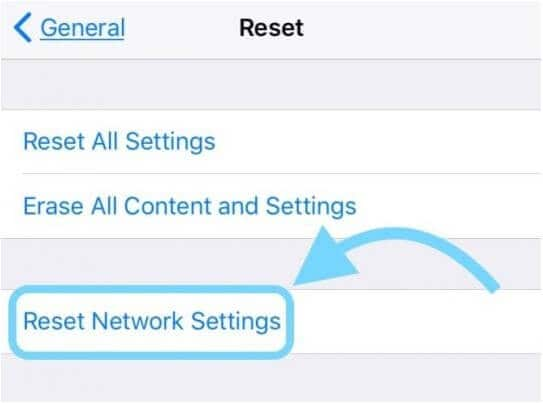
Μετά την επαναφορά των ρυθμίσεων, η συσκευή θα επανεκκινήσει. Λάβετε όμως υπόψη ότι αυτή η διαδικασία θα καταργήσει όλους τους αποθηκευμένους κωδικούς πρόσβασης και ρυθμίσεις Wi-Fi.
2. Χρησιμοποιήστε τη λειτουργία τερματισμού λειτουργίας στις Ρυθμίσεις (iOS 11 και νεότερη έκδοση)
Εάν η συσκευή σας εκτελεί iOS 11 και νεότερη έκδοση, μπορείτε να απενεργοποιήσετε τη συσκευή στην εφαρμογή Ρυθμίσεις.
Για να χρησιμοποιήσετε αυτήν τη δυνατότητα, μεταβείτε στις Ρυθμίσεις > Γενικά και, στη συνέχεια, κάντε κύλιση προς τα κάτω για να πατήσετε «Τερματισμός λειτουργίας».
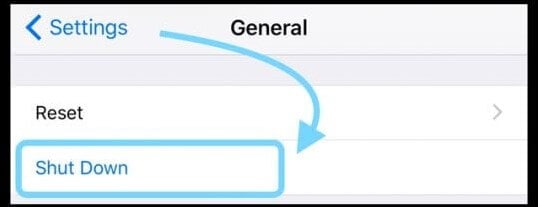
3. Χρησιμοποιήστε το Assistive Touch
Μπορεί επίσης να μπορείτε να χρησιμοποιήσετε το Assistive Touch για επανεκκίνηση της συσκευής. Για να το χρησιμοποιήσετε, ακολουθήστε τα παραπάνω βήματα για να ρυθμίσετε το Assistive Touch όπως περιγράφεται στην παραπάνω ενότητα.
Μόλις εμφανιστεί το εικονικό κουμπί Home στην οθόνη, πατήστε πάνω του και, στη συνέχεια, επιλέξτε το κουμπί «Συσκευή».
Πατήστε και κρατήστε πατημένο το εικονίδιο ‘Κλείδωμα οθόνης’ και, στη συνέχεια, περιμένετε για το ‘Slide to Power’ και σύρετέ το για να απενεργοποιήσετε τη συσκευή.
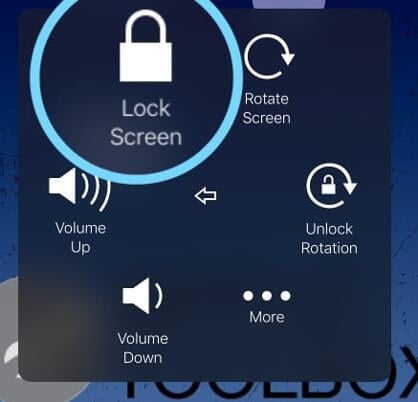
4. Επανεκκινήστε τη συσκευή iPhone ή iOS χωρίς κουμπιά Home ή Power
Εάν το Home και τα κουμπιά λειτουργίας δεν λειτουργούν και τα δύο, μπορείτε να επανεκκινήσετε τη συσκευή ενεργοποιώντας την επιλογή ‘Bold Text’. Δείτε πώς να το χρησιμοποιήσετε.
Βήμα 1: Ανοίξτε τις Ρυθμίσεις στη συσκευή σας και μετά πατήστε «Προσβασιμότητα»
Βήμα 2: Κάντε κύλιση προς τα κάτω για να πατήσετε το ‘Έντονο κείμενο’ και να το ενεργοποιήσετε.
Βήμα 3: Η συσκευή θα σας ρωτήσει εάν θέλετε να την επανεκκινήσετε. Πατήστε «Συνέχεια» και η συσκευή θα επανεκκινηθεί.
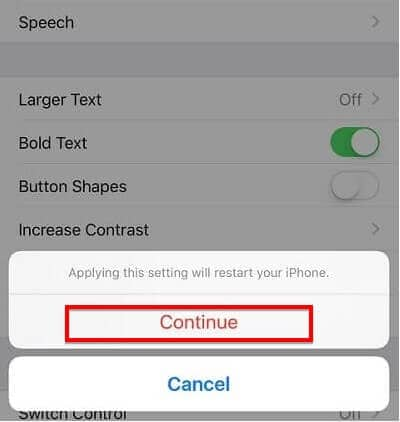
Είναι καλή ιδέα να διορθώσετε ένα σπασμένο κουμπί Home, καθώς θα δυσκολευτείτε πολύ να χρησιμοποιήσετε τη συσκευή χωρίς αυτό. Ωστόσο, ενώ βρίσκετε τρόπους για να επισκευάσετε τη συσκευή, οι παραπάνω λύσεις θα σας βοηθήσουν να συνεχίσετε να χρησιμοποιείτε τη συσκευή χωρίς το κουμπί Home. Ένα από τα πρώτα πράγματα που πρέπει να κάνετε μόλις μπορέσετε να χρησιμοποιήσετε τη συσκευή είναι να δημιουργήσετε ένα αντίγραφο ασφαλείας όλων των δεδομένων σε αυτήν. Η απώλεια δεδομένων συχνά ακολουθεί πάντα βλάβη υλικού. Έτσι, αφιερώστε λίγο χρόνο για να δημιουργήσετε αντίγραφα ασφαλείας όλων των δεδομένων της συσκευής σας στο iTunes ή το iCloud. Μπορείτε ακόμη να χρησιμοποιήσετε ένα εργαλείο όπως το 3uTools για να δημιουργήσετε αντίγραφα ασφαλείας της συσκευής.
Ως συνήθως, μας αρέσει να ακούμε νέα σας. Ενημερώστε μας στην ενότητα σχολίων εάν οι παραπάνω λύσεις λειτούργησαν για εσάς. Χαιρετίζουμε όλες τις ερωτήσεις σχετικά με αυτό το θέμα και θα κάνουμε το καλύτερο δυνατό για να βοηθήσουμε.
Μέρος 4. Προτείνετε: Ελέγξτε το iPhone στον υπολογιστή σας με το MirrorGo
Μια σπασμένη οθόνη ενός iPhone θα μπορούσε να σας εμποδίσει να χρησιμοποιήσετε πλήρως τις λειτουργίες του. Επιπλέον, η αντικατάσταση της οθόνης του iPhone είναι μια δαπανηρή προσπάθεια. Είναι καλύτερα να χρησιμοποιείτε το τηλέφωνο συνδέοντάς το με τον υπολογιστή χρησιμοποιώντας Wondershare MirrorGo. Το λογισμικό αντικατοπτρίζει αβίαστα το iPhone και μπορείτε να διαχειριστείτε τα περιεχόμενά του και άλλες εφαρμογές σε μια καθαρή οθόνη.

Wondershare MirrorGo
Αντικατοπτρίστε το iPhone σας σε έναν υπολογιστή με μεγάλη οθόνη
- Συμβατό με την πιο πρόσφατη έκδοση iOS για mirroring.
- Καθρεφτίστε και ελέγξτε αντίστροφα το iPhone σας από υπολογιστή ενώ εργάζεστε.
- Τραβήξτε στιγμιότυπα οθόνης και αποθηκεύστε απευθείας στον υπολογιστή
Κατεβάστε την εφαρμογή στον υπολογιστή με Windows και ακολουθήστε τις οδηγίες που αναφέρονται παρακάτω για να αντικατοπτρίσετε το iPhone με σπασμένη οθόνη:
Βήμα 1: Βεβαιωθείτε ότι η σπασμένη οθόνη iPhone και ο υπολογιστής είναι συνδεδεμένοι στο ίδιο δίκτυο Wi-Fi.
Βήμα 2: Κάτω από την επιλογή Screen Mirroring του iPhone, πατήστε MirrorGo.
Βήμα 3: Ελέγξτε τη διεπαφή του MirrorGo. Θα δείτε την οθόνη του iPhone, την οποία θα μπορείτε να ελέγξετε μέσω του ποντικιού στον υπολογιστή.

πρόσφατα άρθρα